Copilot Studio, яка раніше відома як Power Virtual Agent, представила кілька нових цікавих функцій. Якщо ви чули про неї раніше або навіть використовували її в минулому, зараз саме час вивчити новий дизайн і функції, які роблять створення власних Copilot, що налаштовуються, простіше, ніж будь-коли.
Доступ до Copilot Studio
Щоб розпочати, перейдіть до Copilot Studio . Як і інші інструменти Power Platform, Copilot Studio залежить від середовища. Переконайтеся, що ви знаходитесь в правильному середовищі, перш ніж створювати Copilot.
Створення нового Copilot
- Перейдіть до лівого меню та виберіть «Створити» .
- Натисніть «Новий Copilot» , щоб розпочати налаштування.
- Введіть короткий опис того, як Copilot допомагатиме користувачам. Наприклад:
- «Цей бот допоможе користувачам отримати інформацію про Pragmatic Works та Power Platform».
- Визначте будь-які інструкції, переваги за тоном або додаткові відомості.
- За бажанням можна додати загальнодоступні веб-сайти як джерела знань.
- Натисніть кнопку «Створити» у верхньому правому куті, щоб завершити налаштування.
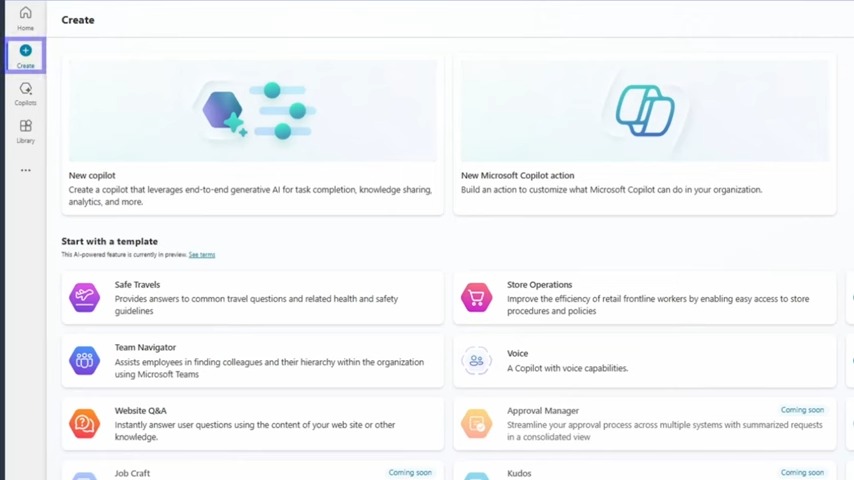
Додавання джерел знань
Головною особливістю Copilot Studio є можливість інтеграції джерел знань . Це дозволяє роботі витягувати дані з різних джерел для надання точних відповідей.
Додавання публічного веб-сайту
- Перейдіть до розділу «Знання» .
- Виберіть Додати знання .
- Виберіть «Публічний веб-сайт» та введіть URL-адресу.
- Натисніть «Додати» , щоб інтегрувати веб-сайт до бази знань.
- Системі може знадобитися деякий час для обробки інформації, тому перевірте статус знань , щоб переконатися в її готовності.
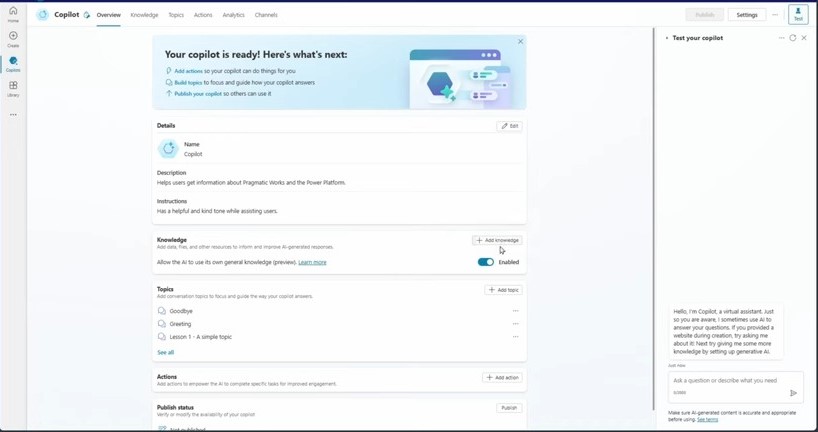
Додавання файлу як джерело знань
- Замість веб-сайту можна завантажити файл .
- Файл зберігається в Microsoft Dataverse і використовується Copilot для отримання інформації.
- Типи файлів, що підтримуються, включають текстові формати, такі як PDF-файли та документи Word.
- Після завантаження перевірте статус знань , щоб переконатися, що вони готові до використання.
Перевірка джерела знань
Після додавання джерел знань ви можете протестувати свій робот на панелі тестування :
- Введіть запитання, на яке можна відповісти за допомогою завантажених джерел знань (наприклад, «Що таке CT XP?»).
- Copilot витягне інформацію з веб-сторінки або документа.
- Для перевірки джерела надається посилання .
- Робот також відображає хід розмови, показуючи, звідки надходять відповіді.
Налаштування ІІ та генеративних відповідей
- Перейдіть до розділу «Налаштування» у верхньому правому куті.
- Перейменуйте свій бот (наприклад, «Мій особистий віртуальний помічник»).
- Увімкніть генеративний ІІ , який дозволяє Copilot створювати відповіді на основі доступних даних.
- Налаштуйте параметри модерації контенту:
- Високий: менше, але точніші відповіді.
- Середня/низька: більше відповідей з різною точністю.
- Збережіть зміни.
Безпека та автентифікація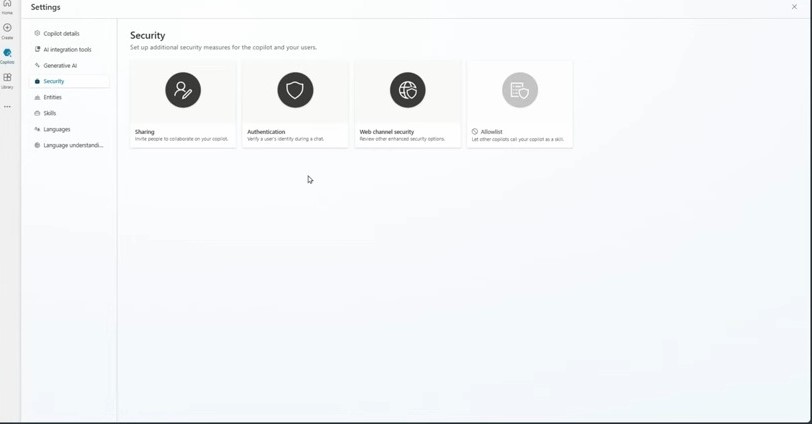
Перед публікацією бота налаштуйте параметри автентифікації :
- Перейдіть до розділу Безпека > Аутентифікація .
- Виберіть тип автентифікації для доступу користувача.
- Слідкуйте за новинами, щоб побачити докладніші посібники з варіантів аутентифікації.
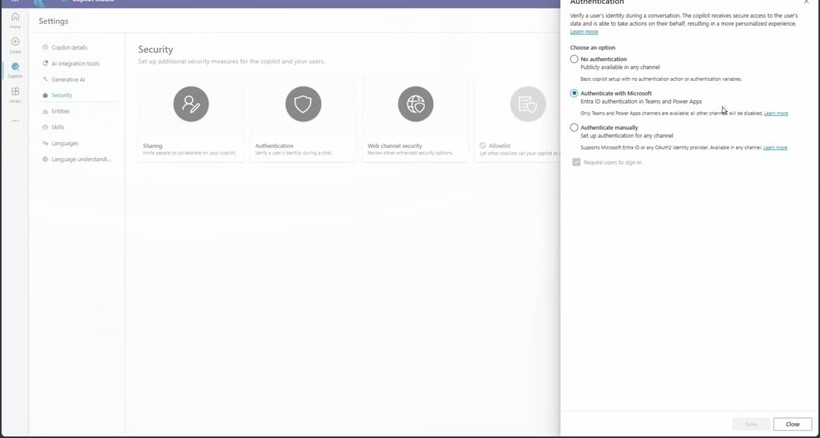
Публікація вашого Copilot
Коли ваш бот буде готовий:
- Натисніть «Опублікувати» у верхньому правому кутку.
- Виберіть місце розгортання (наприклад, Teams, Power Apps, загальнодоступний/користувацький веб-сайт).
- Перевірте статус публікації у нижній частині екрана.
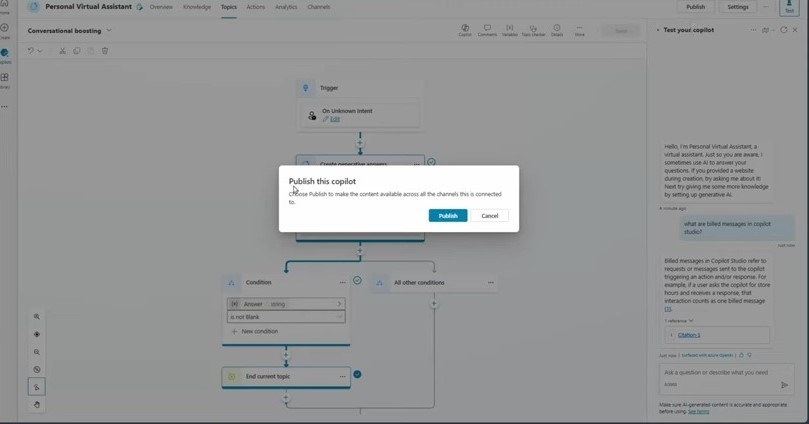
Розгортання у каналах
Після публікації налаштуйте розгортання:
- Перейдіть до розділу «Канали» .
- На основі налаштувань автентифікації виберіть доступну платформу (наприклад, Teams, загальнодоступний веб-сайт тощо).
- Якщо вибрано «Без аутентифікації», з’явиться кілька варіантів.
Висновок
Copilot Studio пропонує покращений доступ до джерел знань, покращені можливості генеративного ІІ та оптимізовані процеси створення ботів. Незалежно від того, чи використовуєте ви веб-сайти, файли або корпоративні джерела даних, ви можете з легкістю створити потужний Copilot. Залишайтеся з нами для майбутніх глибоких занурень в автентифікацію, інтеграції ІІ та розширені функції у Copilot Studio!